Windows 10 ne kadar büyük? Boyut, yüklediğiniz Windows 10'un tam sürümüne göre değişir. Ayrıca, Windows'un eski sürümü 'dan yükseltme yapıp yapmadığınıza veya yeni bir yükleme yapmış olup olmadığınıza da bağlıdır.
Microsoft’un Windows 10 için resmi minimum gereksinimleri, işletim sisteminin 64 bit sürümü için 20 GB boş alan belirler. Uygulamada, kurulumlar bundan çok daha büyük olabilir. İşte Windows 10'u kilitlenme diyetine sokmanın bazı pratik yolları.
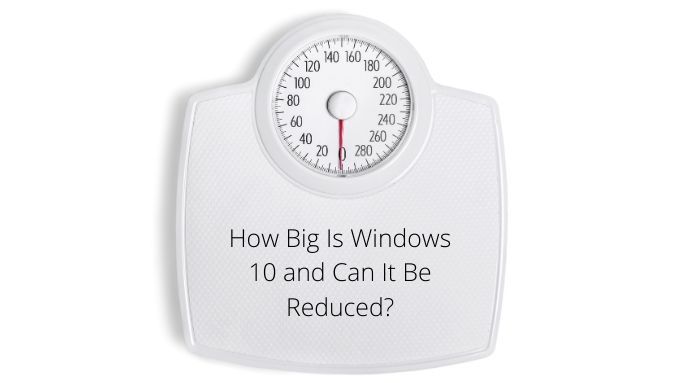
Windows Bloatware'i Kapatın
Windows 10 gerçekten Microsoft'un önemsediği bir ürün değil artık doğrudan satış hakkında. Bir Windows 10 lisansı karşılığında paranızı almaktan mutlu olsalar da gerçek nakit reklamlardan, bulut hizmetlerinden ve Windows Mağazası aracılığıyla size uygulama satmaktan gelir.
Yeni Windows yüklemeniz 10, beklemeyebileceğiniz birkaç uygulama içerir. Candy Crush ve diğer ücretsiz oynanabilen, değersiz başlıklar gibi oyunlar dahildir ve çok yer kaplar. Normal "Program Ekle veya Kaldır" menüsünden bunlardan oldukça kolay bir şekilde kurtulabilirsiniz.

Daha inatçı bloatware biçimleri için, biraz üçüncü taraf yardımına ihtiyacınız olacak. Örneğin, BloatBox inatçı pis yazılımları Windows'tan kaldırmanıza olanak tanıyan temiz, küçük bir Açık Kaynak uygulamasıdır.
Kullanmadığınız Varsayılan Uygulamaları Dökme
Windows, çoğu insanın asla kullanmadığı, web tarayıcıları gibi oldukça uzun bir varsayılan uygulamalar listesiyle birlikte gelir. Aslında o kadar fazla yer kaplamasalar da, bunları kaldırma seçeneğinin farkında olmalısınız.
In_content_1 all: [300x250] / dfp: [640x360]->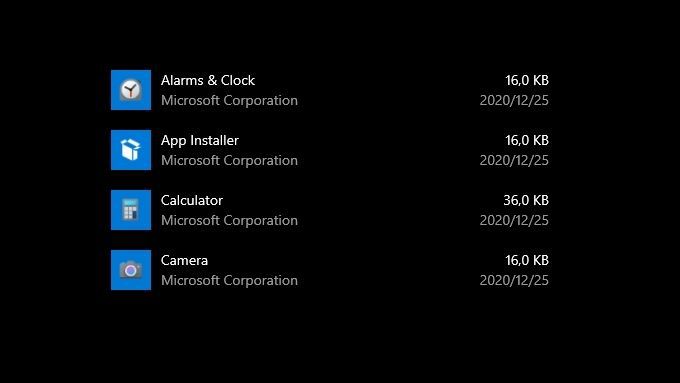
Kaldırabileceğiniz Windows 10 varsayılan uygulamalarının uzun bir listesi varken, neden bu 9 İstenmeyen Windows 10 Uygulamaları ve Programları ile başlamıyorsunuz? Diğer benzer uygulamaları kaldırmak için aynı talimatları kullanabilirsiniz.
Varsayılan Klasör Konumlarını Değiştir
Windows, yaygın dosyaların bulunduğu bir dizi standart yer ayarlar. Belgeleriniz, indirmeleriniz, videolarınız ve tabii ki Windows Masaüstü için depolama alanı için bir klasör vardır. Varsayılan olarak, bu klasörler Windows ile aynı sabit sürücüde bulunur. Ancak durumun böyle olması gerekmez.
Bu numara yalnızca birden fazla sabit sürücünüz varsa işe yarar. Ancak, modern bilgisayarların çoğu artık Windows ve uygulamalar için hızlı (ancak küçük) bir katı hal sürücüsüne sahiptir. Daha sonra, medya ve yüksek performanslı depolamaya ihtiyaç duymayan diğer dosyalar için yavaş (ancak büyük) bir mekanik sürücüye sahip olurlar.
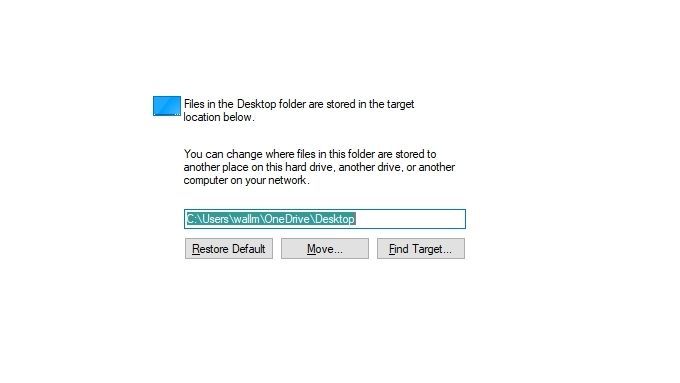
Varsayılan Windows 10 klasörü için klasör konumlarını değiştirerek, bu dosyaları birincil sürücünüzün dışına taşırsınız. Bu aslında Windows 10'u küçültmese de kapladığı alanı birden çok sürücüye yaymaya yardımcı olur. Varsayılan klasör konumlarını değiştirme süreci aynı olsa da, Windows 10'da Varsayılan İndirme Konumunu Değiştirme en büyük uzay hogu ile başlamanıza yardımcı olur.
Diğer Uygulamaları Sistem Sürücünüzden Çıkarın
Birden fazla sabit sürücünüz varsa, uygulamaları Windows ile aynı sürücüden çalıştırmanız gerekmez! Windows'u küçültmeye çalışmak yerine, uygulamaları taşıyarak sistem sürücü alanını boşaltabilirsiniz.
Windows bunu kolaylaştırır. Başlat Menüsünden Windows Ekle veya Kaldıruygulamasını açmanız ve sürücüyü sistem sürücünüze ayarlamanız yeterlidir. Bu, yalnızca o sürücüdeki yazılımı gösterecektir. Bu uygulamanın başka bir sürücüye geçmeyi destekleyip desteklemediğini görmek için girişlerden herhangi birine tıklayın. "Taşı" düğmesini görürseniz, bu uygulamayı sorunsuz bir şekilde başka bir sürücüye taşıyabilirsiniz.
Hazırda Bekletme'yi Devre Dışı Bırak
Hazırda bekletme, 5diske kaydedilir. Hazırda bekletme modundaki bir bilgisayar tamamen kapatılabilir ve fişten çekilebilir. Tekrar açtığınızda, hazırda bekletme dosyası RAM'e geri kopyalanır ve bilgisayar kaldığı yerden devam edebilir.

Hazırda bekletme hala yararlı olsa da, esas olarak t pilleri var. Bir dizüstü bilgisayarda uyku modu en mantıklı olanıdır, çünkü güç kesilse bile yerleşik pil işleri sürdürür. Modern makinelerde soğuk başlatma çok hızlı olduğu için çoğu masaüstü kullanıcısı bile hazırda bekletme işlevini asla kullanmaz. Yine de makinenizde hazırda bekletme etkin durumda olabilir ve gigabaytlarca değerli alan kaplayabilir.
İyi haber şu ki, hazırda bekletme modunu devre dışı bırakabilir ve hazırda bekletme dosyasını silebilirsiniz. Hiberfil.sys Nedir ve Windows 10'da Nasıl Silinir kılavuzumuzu takip etmeniz yeterli.
Windows 10'da CompactOS Seçeneğini kullanın
Windows 10'da CompactOS olarak bilinen az bilinen bir özellik vardır. Bu özellik, Windows işletim sistemi dosyalarını sıkıştırılmış bir dosya görüntüsü içinde tutar. Windows, normal bir şekilde sabit sürücü bölmesine paketini açmak yerine ihtiyaç duyduğu dosyaları anında açmıştır.
Bu, Windows'un normalden çok daha küçük sürücülerde çalışmasına olanak tanır ve bu, bazı sistemlerde gereklidir. çok küçük SSD'ler içeren ultrabooklar. 64 GB veya daha az birincil depolama alanına sahip sistemlerde bunun en mantıklı olduğunu söyleyebiliriz.
Windows genellikle uygun sistemlerde CompactOS'u otomatik ve sessiz bir şekilde etkinleştirir. Bununla birlikte, daha yavaş performans pahasına manuel olarak etkinleştirebilirsiniz. CPU'nun artık verileri sıkıştırması ve normal işini yapması gerektiğinden.
CompactOS ile ilgili herhangi bir şeyi değiştirmek için Komut İstemi veya PowerShell kullanmanız gerekecek. PowerShell'i tercih ediyoruz!
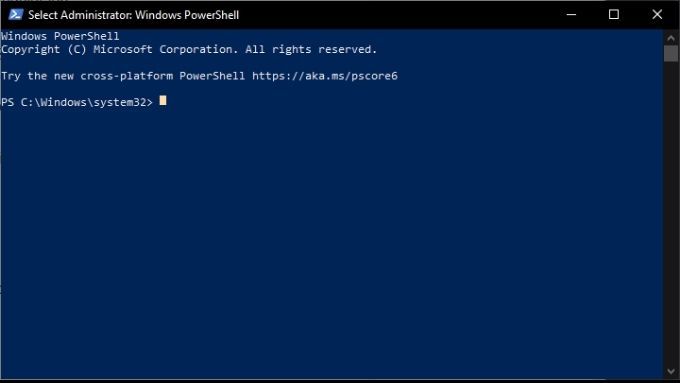
2. Bilgisayarınızın zaten CompactOS ile çalışıp çalışmadığını kontrol etmek için aşağıdakileri yazın ve enter tuşuna basın:

Compact.exe / CompactOS: sorgu
3 . CompactOS'nin zaten aktif olduğunu belirten bir mesaj alırsanız, yapacak başka bir şey yok. Değilse, aşağıdakini yazıp enter tuşuna basarak etkinleştirebilirsiniz:
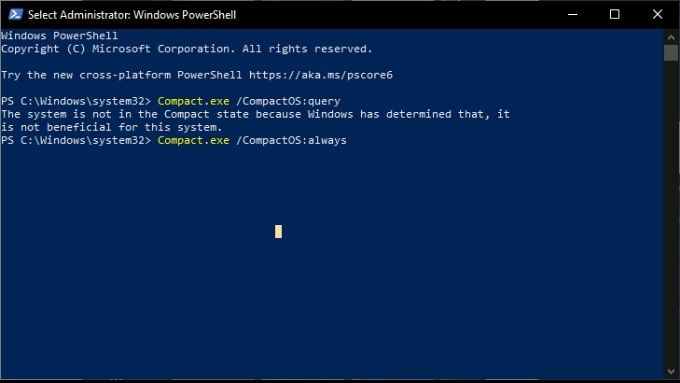
Compact.exe / CompactOS: her zaman
Sistem özelliklerine bağlı olarak sıkıştırma işini tamamlamak birkaç dakika sürebilir.
CompactOS'u tekrar devre dışı bırakmak için şu komutu kullanın:
Compact.exe / CompactOS : hiçbir zaman
Sanal Bellek Tahsisinizi Küçültme
Bilgisayarınızın fiziksel RAM'i bittiğinde, verileri sabit sürücünüze değiştirmeye başlamak zorundadır. Disk belleği dosyası. Bu disk belleği dosyası, sabit sürücünüzde ayrılmış bir yer kaplar.
Burada bazı seçenekleriniz var. Örneğin, disk belleği dosyasını tamamen devre dışı bırakabilirsiniz. Genellikle bunu önermiyoruz, ancak bol miktarda RAM içeren bazı sistemlerde bu bir sorun olmayabilir.
Windows tarafından belirlenen disk belleği dosyası boyutunu basitçe küçültebilirsiniz. Genel kural, disk belleği dosyanızın fiziksel RAM'inizin 1,5 katı olması gerektiğidir, ancak bu kural istediğiniz gibi bükülebilir.
Son olarak, disk belleği dosyasını farklı bir dahili sabit diske taşıyabilirsiniz. Windows'un yüklü olduğu. Sistem sürücüsünde yer açacak. Sayfalama dosyanızın boyutunun ince ayarını nasıl yapacağınızla ilgili tüm ayrıntılar için Windows'ta Disk Bellek Dosyasını Optimize Etme sayfasına bakın .
Small Is Beautiful
Windows 10 ( ve gerçekten Windows'un çoğu sürümü) özellikle şişirilmesiyle ünlüdür. Yine de, her şeyi doğru yerlere sıkıştırır ve sıkıştırırsanız, şaşırtıcı derecede zarif bir işletim sistemi olabilir. Sadece fazla hevesli olmamayı unutma. Yanlışlıkla önemli bir şeyi çıkarabilirsin!